Cách bật thanh hiển thị danh sách đọc Reading list trên Chrome
Reading list là tính năng mới của Chrome (phiên bản 89 trở đi), bạn có thể đánh dấu các bài viết hay và quản lý chúng riêng một nơi, riêng biệt với dấu trang. Giao diện Reading list là một pop-up nổi chỉ hiển thị danh sách bài viết chưa xem/đã xem nhưng bạn có thể mở rộng không gian hiển thị với thanh cạnh bên bằng cách bật một flag trên Chrome.

1. Bật thanh cạnh bên Reading list:
Việc bật thanh cạnh bên cho Reading list có thể thực hiện từ phiên bản Chrome 89 trở lên.
– Bạn mở Chrome và nhập chrome://flags vào thanh địa chỉ > Enter.
– Tại hộp Search flags, bạn nhập Side panel để tìm đến nó.
– Sau đó, bạn bấm Default > chọn Enabled > Relaunch để kích hoạt và khởi động lại trình duyệt.

Vào lại Chrome, bạn bấm Reading list nằm cuối thanh bookmark để kiểm tra. Không còn là giao diện pop-up mà giờ là một thanh hiển thị lớn chia làm hai mục:
- Reading list: Chứa bài viết lưu trong danh sách đọc, chưa xem và đã xem.
- Bookmarks: Nơi dành riêng việc hiển thị các địa chỉ web đã lưu.
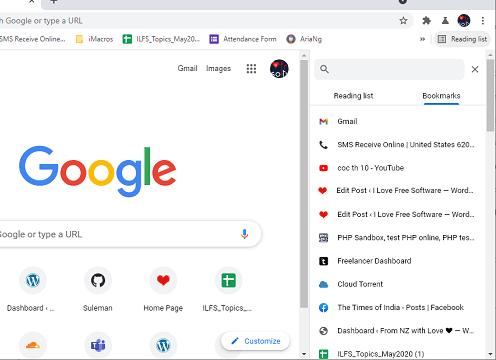
Phía trên có hộp tìm kiếm để bạn tìm nhanh bài viết, dấu trang đã lưu.
2. Lưu vào Reading list:
Khi có tính năng Reading list, chắc hẳn bạn chật vật cách để lưu bài viết vào danh sách đọc này. Thực ra, Chrome đã tích hợp tùy chọn lưu như cách lưu dấu trang vậy.
– Bạn mở bài viết muốn lưu vào danh sách đọc.
– Bạn bấm biểu tượng Bookmark this tab hình ngôi sao ở cuối thanh địa chỉ.
– Bạn sẽ thấy tùy chọn Add to reading list, bấm vào nó.

Lưu ý: Thanh cạnh bên cho Reading list khi mình thử nghiệm thì bị đơ, không hiển thị. Có thể nó chỉ hoạt động trên các phiên bản thử nghiệm.

Đăng nhận xét